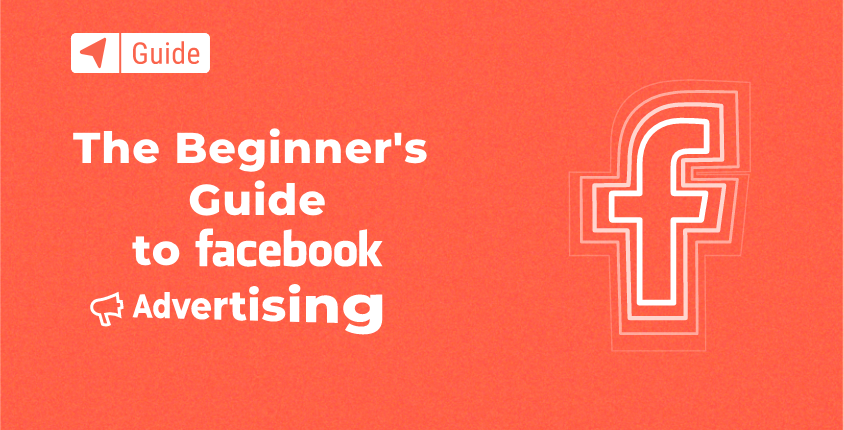
Instagram や TikTok などの新しいソーシャル メディア ネットワークの人気が高まっていますが、 Facebook は今でも非常に人気があります。 これは非常に確立されているため、多くの人がこれが友人や家族とつながるための標準的な方法であると考えています。 Facebook は、写真やビデオの投稿、法令の更新、友人のウォールへのメッセージの書き込みに加えて、世界中の何百万もの人々にリーチできる強力な広告プラットフォームです。
このチュートリアルでは、Facebook 広告への最初のステップである Facebook ビジネス アカウントの設定方法を説明します。 次に、最初の広告キャンペーンを設定する方法を段階的に説明します。
すべての手順を完了すると、Facebook 広告が有効になり、新しい訪問数のカウントを開始できるようになります。 あなたのウェブサイト できればコンバージョンも伴います。
目次
- Facebookのビジネスページを作成する
- 請求を設定する
- 初めての Facebook 広告を作成する方法
- 初めての Facebook 広告を公開する方法
- 初めて Facebook 広告を公開した後にやるべきこと
- Q&A
- 要約
Facebookのビジネスページを作成する
Facebook 広告の作成と管理を開始するには、Facebook ビジネス ページが必要です。 このページはあなたのウェブサイトまたは ビジネス プラットフォームにアクセスし、誰でも簡単にあなたと対話できるようにします。 ただし、このチュートリアルの目的上、最も重要なことは、このページが Facebook で広告を掲載するための最初のステップであるということです。
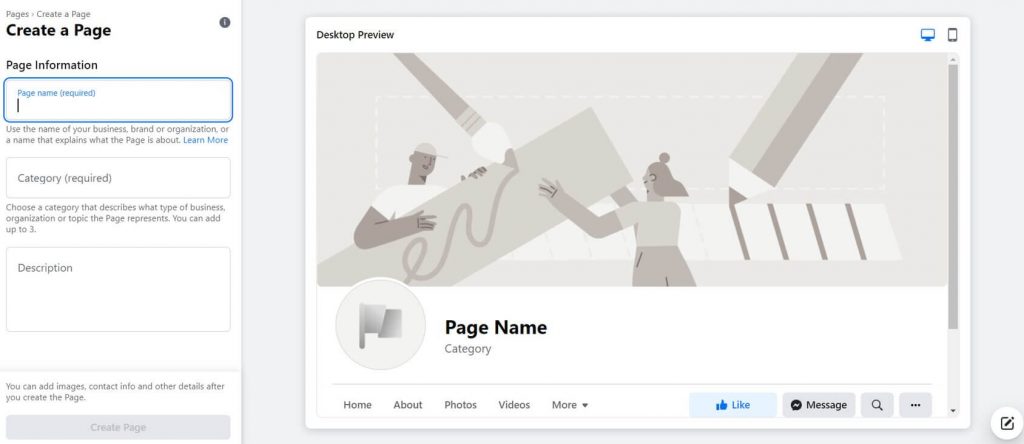
- ページの名前を書きます。
- カテゴリと説明を追加し、「ページを作成」ボタンをクリックします。
- 画像をアップロードし、ビジネス情報を設定し、ページ上の情報を更新します。
ビジネス ページが設定され公開の準備が完了すると、広告マネージャーにアクセスできるようになります。 このエリアには、Facebook 広告の作成と管理に必要なすべてのツールが含まれています。
請求を設定する
プロモーションは無料ではありません。 したがって、Facebook で広告を開始する前に、請求を設定する必要があります。
- OpenAdsマネージャー。
- 左側のメニューを展開し、「Billing」を選択します。
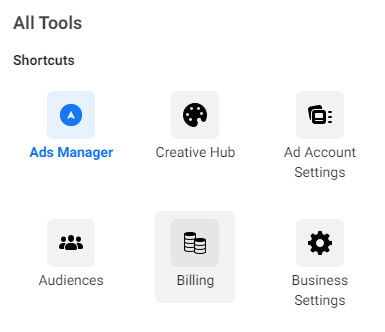
- 上部にある「お支払い設定」をクリックします。
- 「お支払い方法を追加」ボタンをクリックします。
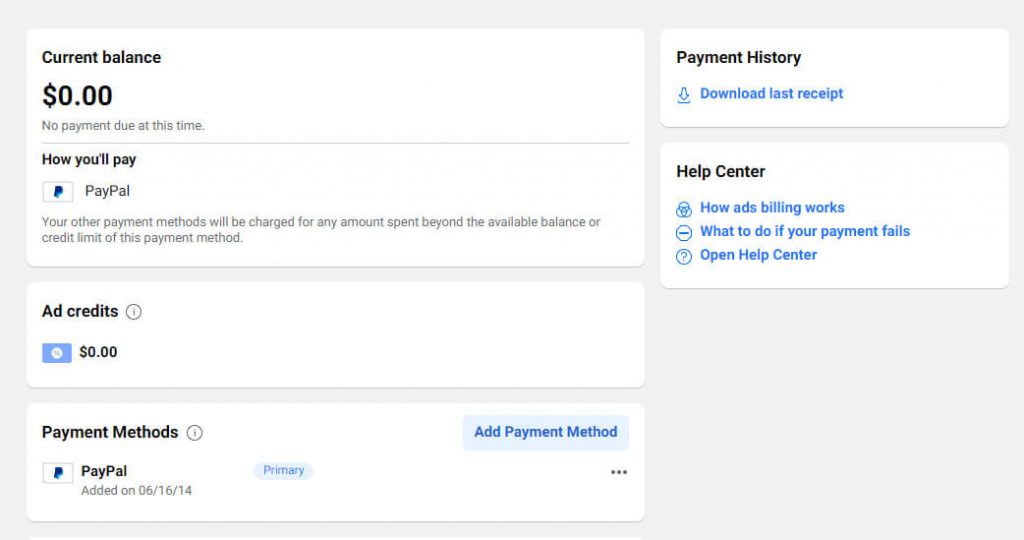
- クレジット カードまたは Paypal 情報を追加し、変更を保存します。
請求情報を追加したので、さあ、腕まくりして仕事を終わらせましょう。 初めての Facebook 広告を作成しましょう!
初めての Facebook 広告を作成する方法
広告マネージャーは、プロフィールで使用できるアプリケーションの XNUMX つとして左側のメニューに表示されます。 マネージャーへのリンクが表示されない場合は、下部に表示される「もっと見る」リンクをクリックしてください。 そうすれば、利用可能なすべてのツールが表示されるはずです。
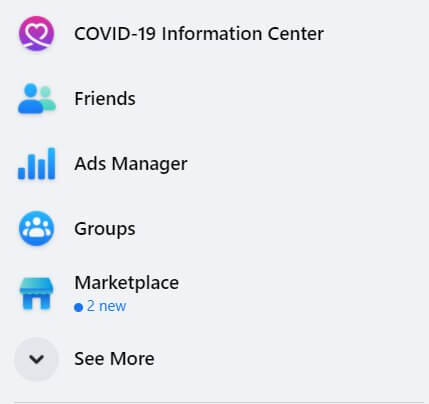
または、直接開くこともできます。 Ads Manager。 このリンクをブックマークしておくと、いつでも簡単にアクセスできるようになります。
これにより、[キャンペーン] タブが自動的に開き、最初のキャンペーンの作成を開始できます。
新しいキャンペーンを作成する
画像やビデオを選択し、リンクをクリックさせるようなテキストを作成する前に、キャンペーンの目的を選択する必要があります。 この目標は、広告を見たときに人々に何をしてもらいたいかを Facebook に伝えます。
たとえば、リンクをクリックする可能性が最も高い人、購入する人をターゲットにしたいですか、それとも最新のリンクのみを表示したいですか。 ブログ投稿 できるだけ多くの人に?
Facebook は XNUMX の異なるキャンペーン目標を認識しています。
- ブランド認知度 – あなたのブランドを覚えている人に広告を表示します。
- リーチ – Facebook でできるだけ多くの人に広告を表示しましょう。
- トラフィック – ウェブサイトに人々を送り込みます。
- エンゲージメント – あなたの投稿に「いいね!」をする可能性が高い人、コメントを追加する人、イベントに返信する人などをターゲットにします。
- アプリのインストール – アプリをインストールする人に広告を表示します。
- 動画の再生回数 – 新しいビデオを人々に見てもらいます。
- リードジェネレーション – セールスファネルに参加する可能性が高い人々をターゲットにします。
- メッセージ – メッセンジャー経由でダイレクト メッセージを送信する可能性が高いユーザーをターゲットにします。
- 変換 – 製品の購入、購読などの価値ある行動を起こす人に広告を表示します。
- カタログ販売 – 何かを購入する可能性が高い新しい視聴者に製品カタログを表示します。
- 店舗交通 – 実店舗の近くにいる人をターゲットにします。
これらの目標のいずれかを選択し、「続行」ボタンをクリックします。
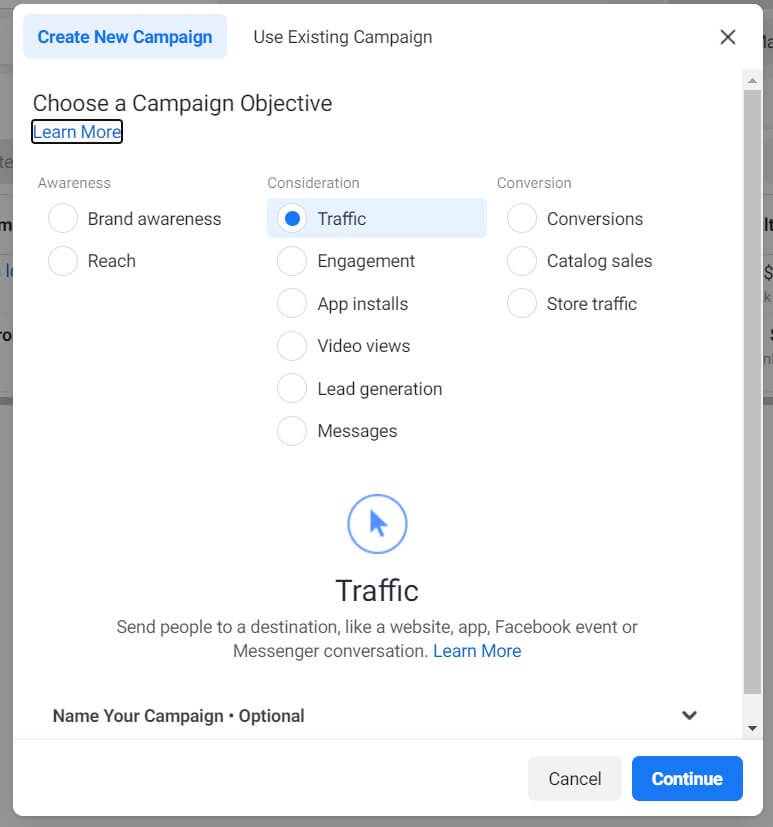
この操作により、広告マネージャーに新しいウィンドウが開き、キャンペーン設定の残りの手順が表示されます。
- キャンペーン名 – キャンペーンに覚えやすい名前を付けます。 最初は重要ではないように思えるかもしれませんが、正しい方法で始めれば作成する広告の数が増えるほど、広告の管理が容易になります。
- 特別な広告カテゴリ – 広告が信用、雇用、住宅機会に関連している場合、または社会問題、選挙、政治に関連している場合は、ここで正しいカテゴリを宣言する必要があります。 そうしないと、広告は承認されない可能性が高くなります。
- オークション購入 – 初心者の場合、オークションの種類のみを選択できます。 他のタイプは、より専門的なレベルで広告を扱う資格のあるバイヤーのみが利用できます。
- キャンペーンの目的 – ここで、キャンペーンの目的をもう一度変更できます。
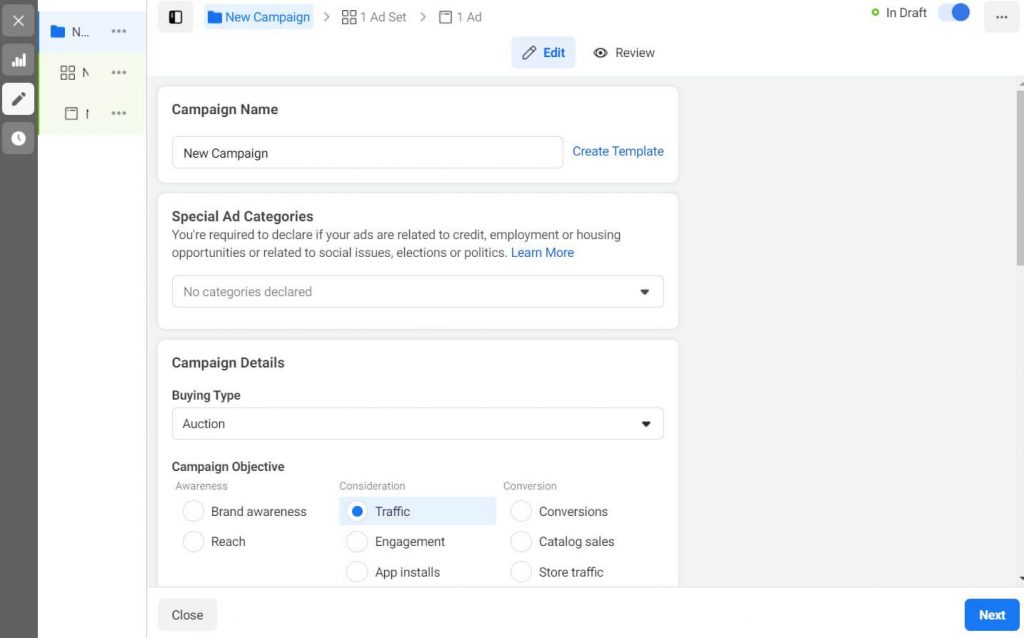
- ABテスト – Facebook が相互にテストする XNUMX つの類似した広告を作成します。 AB テストの結果により、どの広告のパフォーマンスが優れているかがわかるため、より多くのリソースを勝てる広告に割り当てることができます。 AB テストの作成は初心者にはお勧めできません。
- キャンペーン予算の最適化 – このオプションでは、さまざまな要因に応じてより多くの結果を得るために、広告セット全体に予算を配分します。 このオプションは初心者には推奨されないため、最初の広告を作成するときはスキップしてください。
これらの設定をすべて完了したら、ページの右下隅にある「次へ」ボタンをクリックします。
広告セットの作成
前の手順を完了すると、最初のキャンペーンが正常に作成されました。 プロセスの次のステップは、視聴者を選択し、予算を設定し、広告全体を制御できる広告セットを作成することです。
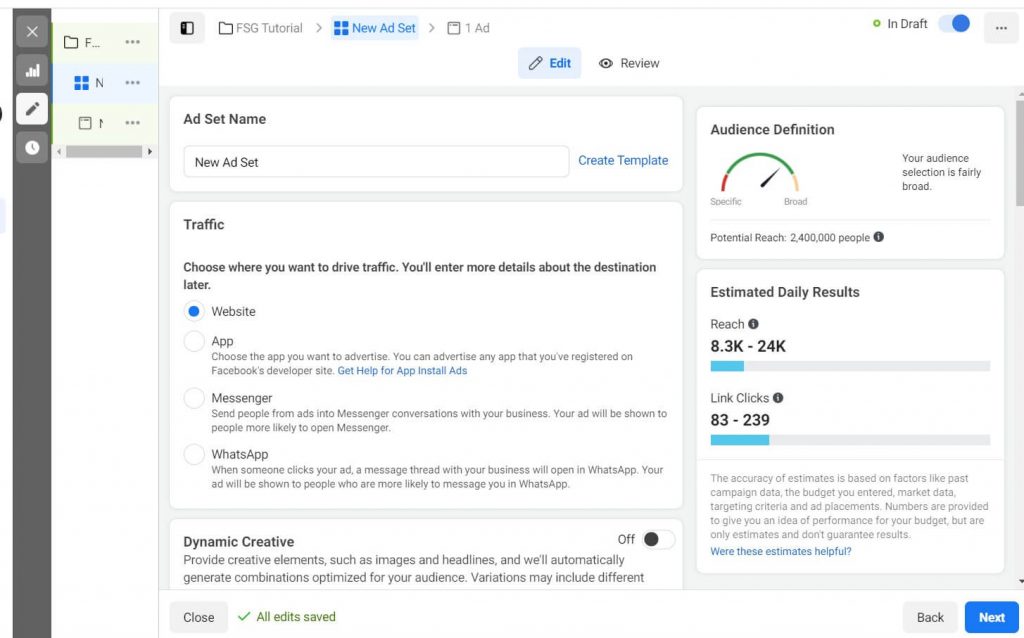
- 広告セット名 – 広告セットに名前を付けます。 キャンペーンの名前と同様に、広告セットに慎重に名前を付けることが重要です。これにより、今後広告マネージャーを開いたときにいつでもそれが何を表しているのかがわかります。
- トラフィック – このステップは、キャンペーンを設定するときに選択した目的によって異なります。 例として「トラフィック」を選択したため、このオプションではトラフィックに関する詳細を選択できます。 Web サイト、アプリ、メッセンジャー、または Whatsapp にトラフィックを送信できます。
- ダイナミッククリエイティブ – Facebook が見出しや画像に応じてバリエーションを自動的に作成する場合は、オンにします。 このオプションは初心者にはお勧めできません。
- 提供 – 広告を通じて直接何かを販売している場合は、ここで顧客向けの特別オファーを作成できます。 ページを接続し、割引、引き換えオプション、開始日/終了日などの詳細を追加します。
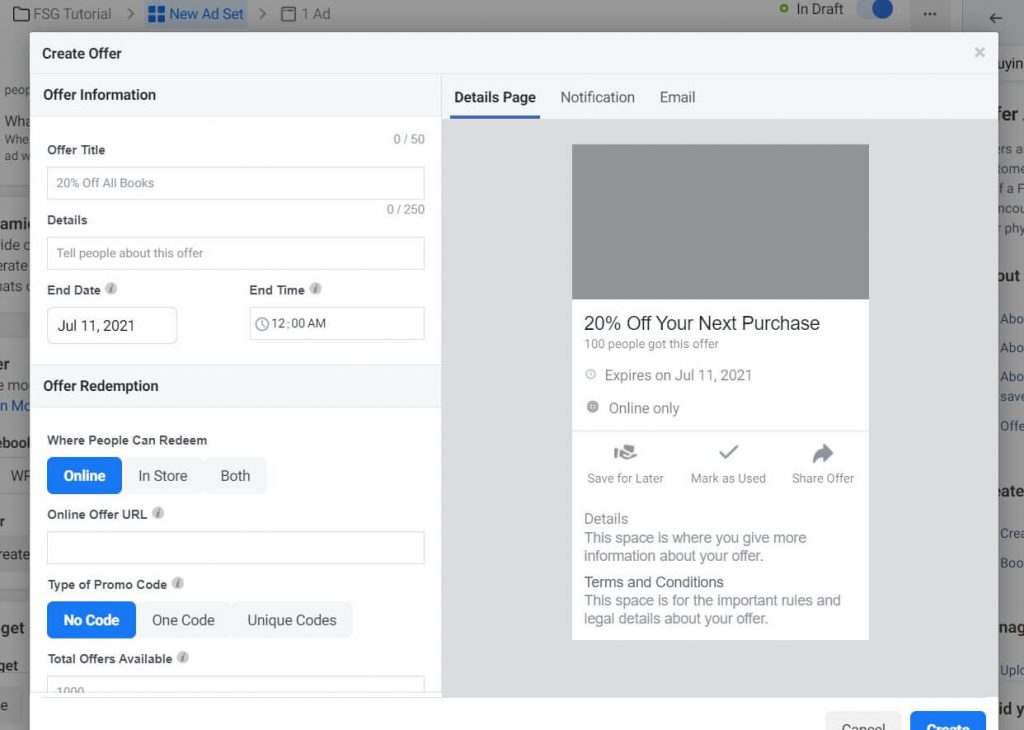
- 予算とスケジュール – XNUMX 日あたりまたは生涯にわたって広告に費やす金額を設定します。 XNUMX 日の予算は、広告の掲載中に毎日費やす平均金額です。 生涯予算は、この広告セットに費やす最大金額です。
- スケジュール – デフォルトでは、開始日を設定するだけです。 その場合、広告セットは手動で停止するまで継続的に実行されます。 「終了」オプションをチェックすると、終了日を設定できるため、Facebook 広告マネージャーは指定された日時に広告セットを自動的に停止できます。
- その他のオプション – さらに多くの設定を表示すると、広告セットを表示する特定の時間帯を選択できるようになります。 たとえば、広告を日中のみ表示したい場合は、このオプションを適切な時間帯に設定するだけです。
- Audience – 広告を見る必要がある特定の人をターゲットにします。
[対象者] タブでは、ターゲットとする対象者に関する詳細を指定できます。
場所 – ターゲットとする国、大陸、地域を選択します。 ターゲット リストに含めたい国の名前を入力し始めるだけです。 特定の国や地域を除外することもできます (たとえば、ニューヨークを除く米国全体をターゲットにすることができます)。
Facebook では、これらのオプションの下に地図が表示されるため、対象地域を視覚的に追跡することもできます。 視覚的なタイプの場合は、地図の左下隅にある「ドロップピン」ボタンをクリックして、地図上の地域/国を選択します。
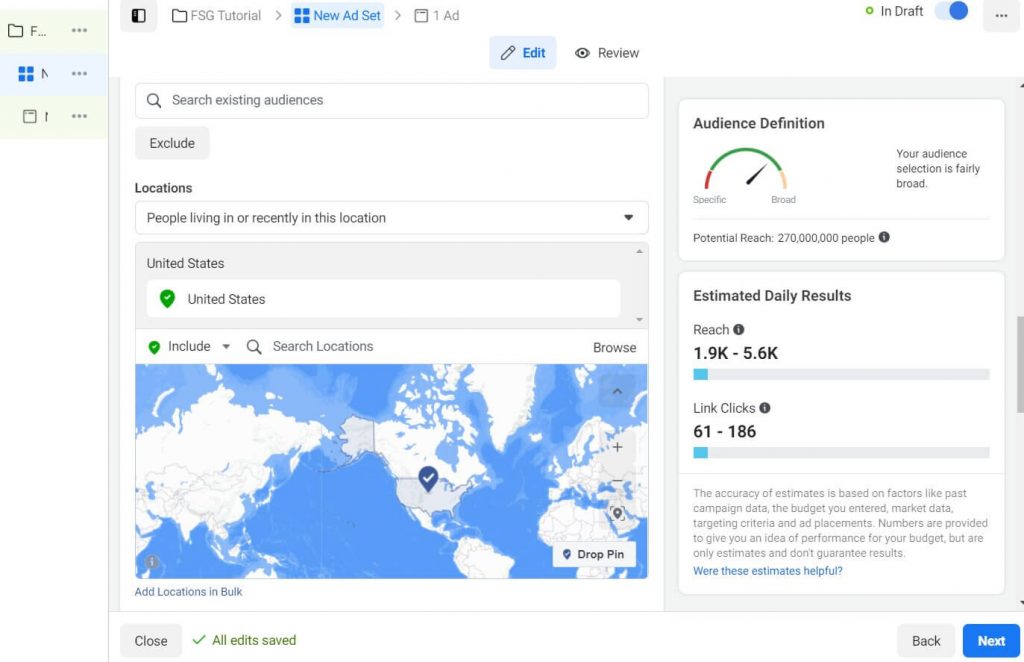
ターゲットとする国や地域のリストが多数ある場合、それらを XNUMX つずつ手動で選択する必要はありません。 画面の左下隅にある「場所を一括追加」オプションをクリックするだけです。 広告マネージャーにポップアップが表示されるので、選択内容を貼り付けて、すべての国と地域をターゲットにすぐに追加できます。
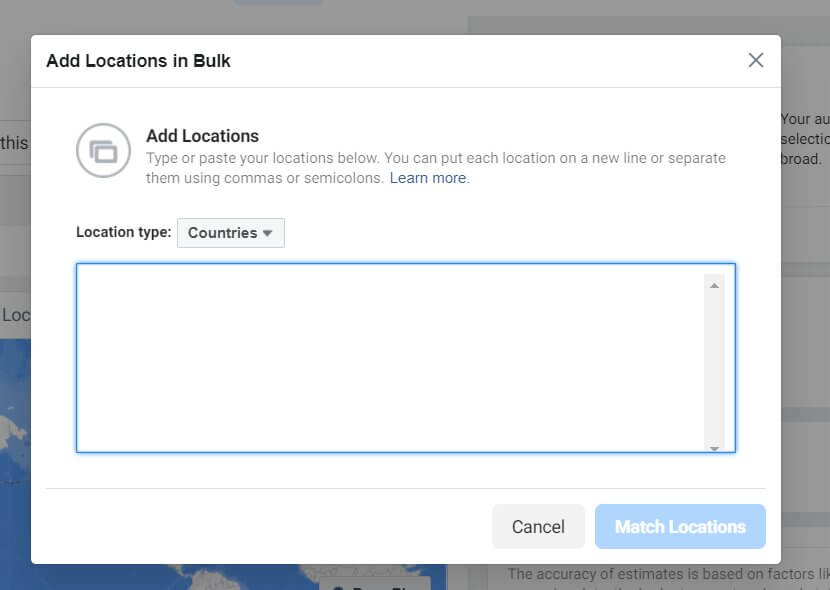
- ご年齢 – 対象者の最小年齢と最大年齢を選択します。
- 性別 – 全員をターゲットにすることも、ターゲットとする特定の性別を選択することもできます。 これは、特に男性または女性向けの製品を販売する場合、他の性別にお金を無駄にしないようにするための重要なオプションです。
- 詳細なターゲティング – 人口統計、興味、行動を選択してターゲット ユーザーを微調整します。 編集ボタンをクリックすると、特定の詳細の検索を開始できるようになります。 たとえば、食べ物に興味を示したユーザーにのみ広告を表示したい場合は、検索バーに「食べ物」と入力します。 Facebook は、検索を絞り込むことができるように、関連アイテムの提供を開始します。
詳細ターゲティングのすごいところは、対象者を絞り込めることです。 たとえば、レストランがトルティーヤのみを販売している場合、「食品」という用語は一般的すぎます。 詳細なターゲティングの選択肢として食品のみを選択すると、特にトルティーヤが好きではないが、食べ物だけが好きな人 (嫌いな人はいないでしょう?) に広告を表示して、お金を失う可能性があります。 したがって、新しいカテゴリを追加して、選択肢として「トルティーヤ」を追加して、検索を絞り込みたいと考えます。
ご想像のとおり、必要な範囲まで設定でき、さらに詳細を指定できる別のグループを追加できます。 おそらくコーントルティーヤが好きな人だけをターゲットにしたいのでしょうか? 出来るよ。
逆も同様です。 このオプションを使用すると、オプションを除外できます。 同じトルティーヤの例で、トウモロコシのトルティーヤは好きだけどピザは好きではない人に自分のレストランを紹介したいと考えているかもしれません。 その仕様を詳細なターゲティングに追加することもできます。
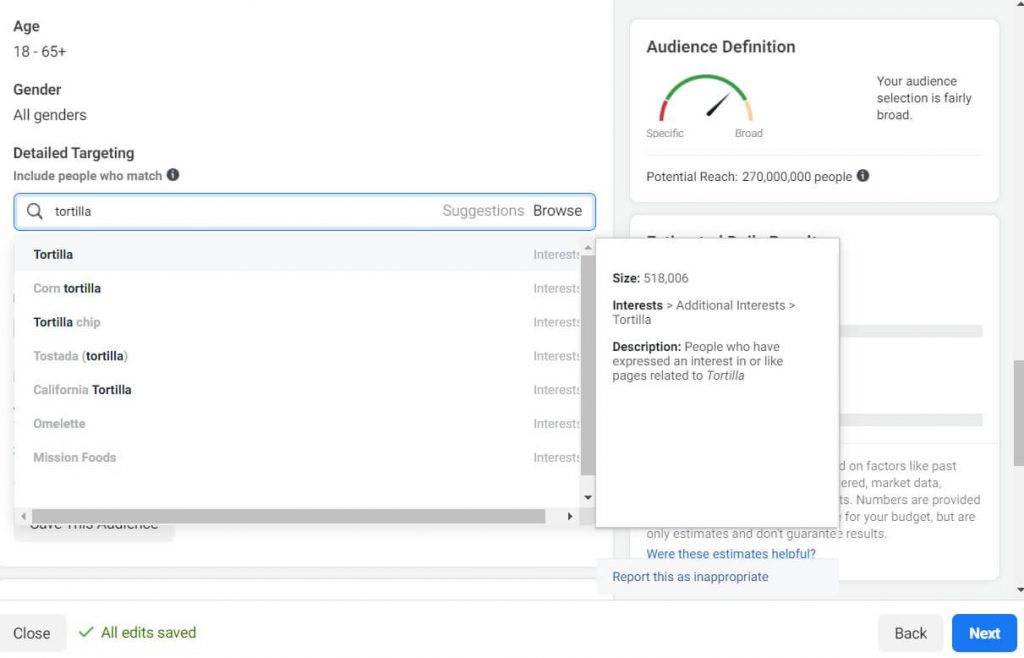
検索バーにどのようなクエリを追加しても、Facebook が興味を見つけると、その興味に一致する人の数が表示されます。 私が提供したスクリーンショットでは、500,000 万人以上の人がトルティーヤに興味を示していることがわかります。
ESL, ビジネスESL <br> 中国語/フランス語、その他 – 特定の言語を話す人にのみ広告を表示したい場合は、ここでそれを選択し、その人だけをターゲットにするように Facebook に指示できます。 よくわからない場合は、そのままにしておいてください。
聴衆を救う – ボタンをクリックして視聴者を保存します。 対象ユーザーを保存すると、この対象ユーザーに指定した特定の名前でこれらの設定が常に保持されます。 私も同じ例に倣えば、この聴衆を「ニューヨークに住んでいないアメリカからのトルティーヤ愛好家」として救うことができます。 これにより、将来同じユーザーを対象とした新しいキャンペーンを開始する場合に備えて時間を節約できます。
最適化と配信 – この広告セットの予算を最適化する方法を Facebook に知らせてください。
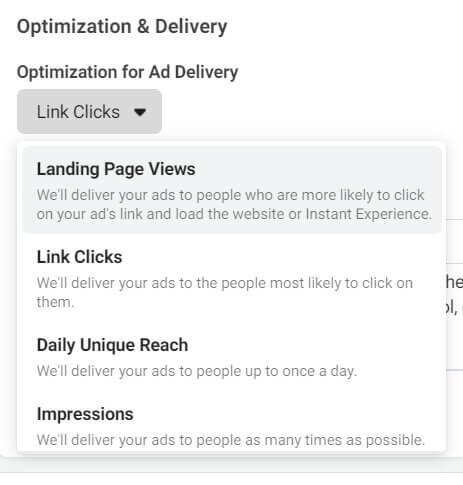
次の目的で広告配信を最適化できます。
- ランディングページビュー数 – リンクをクリックしてサイトやインスタント エクスペリエンスに時間を費やす可能性が高いユーザーに広告を表示します。
- リンククリック – リンクをクリックする可能性が高い人に広告を表示します。
- 毎日のユニークリーチ – 広告をできるだけ多くの人に XNUMX 日 XNUMX 回まで表示します。 これは、XNUMX 人のユーザーが広告を XNUMX 日に XNUMX 回だけ見る必要があることを意味します。
- 感想 – 広告をできるだけ多くの人に配信します。 これは、Facebook が同じ人に同じ広告をできるだけ何度も表示することを意味します。
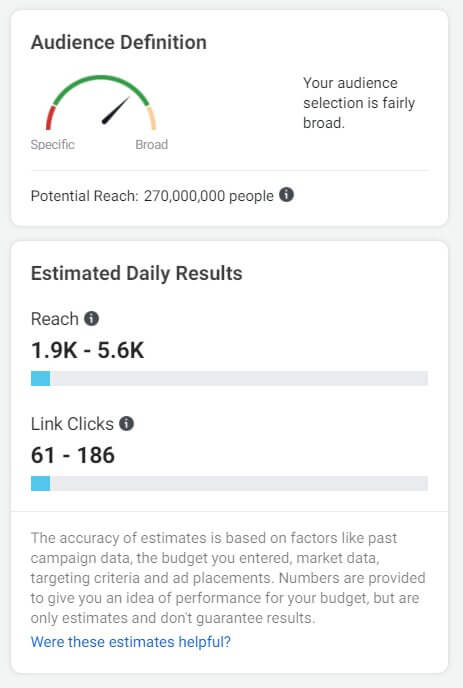
広告の作成
キャンペーンと広告セットの詳細がすべて完了したら、広告の作成に進むことができます。 これは、ターゲット ユーザーに表示される広告の部分であり、おそらく管理するのが最も楽しい部分です。
- 広告名 – 将来簡単に認識できるように、広告の名前を入力します。
- アイデンティティ – ドロップダウン リストから、作成した Facebook ビジネス ページを選択します。
- Instagramアカウント – 別の Instagram アカウントをお持ちの場合は、ここでそれを選択できます。 デフォルトでは、別途指定しない限り、Facebook ページが使用されます。
広告の設定
Facebook には、広告を作成するための XNUMX つのオプションがあります。
- 広告を作成する – 最初から開始し、画像やビデオを追加し、テキストを書き、ターゲット リンクを追加します。
- 既存の投稿を使用する – ページ上ですでに公開されている Facebook 投稿を選択し、そのまま宣伝します。
- クリエイティブハブのモックアップを使用する – モックアップを作成し、チームと共有し、公開する前にモバイル デバイスまたはコンピュータでプレビューします。 初心者向けではありません。
初めての Facebook 広告を公開する方法
このチュートリアルでは、最初の広告をゼロから作成する方法を説明します。
[広告の作成] 設定 (デフォルトで選択されています) を選択すると、以下のいくつかの形式オプションが表示されます。 Facebook では、単一の画像やビデオ (これが最も一般的なオプション)、複数のスクロール可能な画像やビデオを追加できるカルーセル、または販売する製品のコレクション全体を紹介するために使用されるコレクションを追加できます。
共有したい重要なものがある場合、または製品を紹介したい場合は、「フルスクリーン モバイル エクスペリエンス」オプションをオンにすることもできます。 このオプションはインスタント エクスペリエンスとも呼ばれ、ターゲット ユーザーをすぐに Web サイトにリダイレクトするのではなく、ユーザーを Web サイトに誘導する前に広告を全画面で表示してユーザーの注意を引く、高速読み込み広告を作成できます。
これらのオプションを選択したら、いよいよ広告のクリエイティブ面を楽しんでみましょう。
- メディアを追加 – 使用したい画像またはビデオをアップロードします。
- 一次テキスト – 広告の内容を人々に伝えます。
- 見出し (オプション) – 聴衆の注意を引くような言葉をいくつか書きます。
- 説明 – 主要なテキストを展開し、サイト/製品についてさらに詳しく説明します。
- 開催場所 – 人々をあなたの Web サイト、あなたが作成した Facebook イベントにリダイレクトするか、さらにはあなたに電話をかけるかを選択します。
- リンクを表示 (オプション) – ターゲット URL が長い場合は、たとえば、ホームページを表示リンクとして追加できます。
- 電話番号表示オプション – 広告の下部に行動喚起ボタンを表示して、人々があなたに直接連絡できるようにしたい場合は、この機能を有効にします。
- 実施要請 – 広告の横に表示されるボタンを選択します。
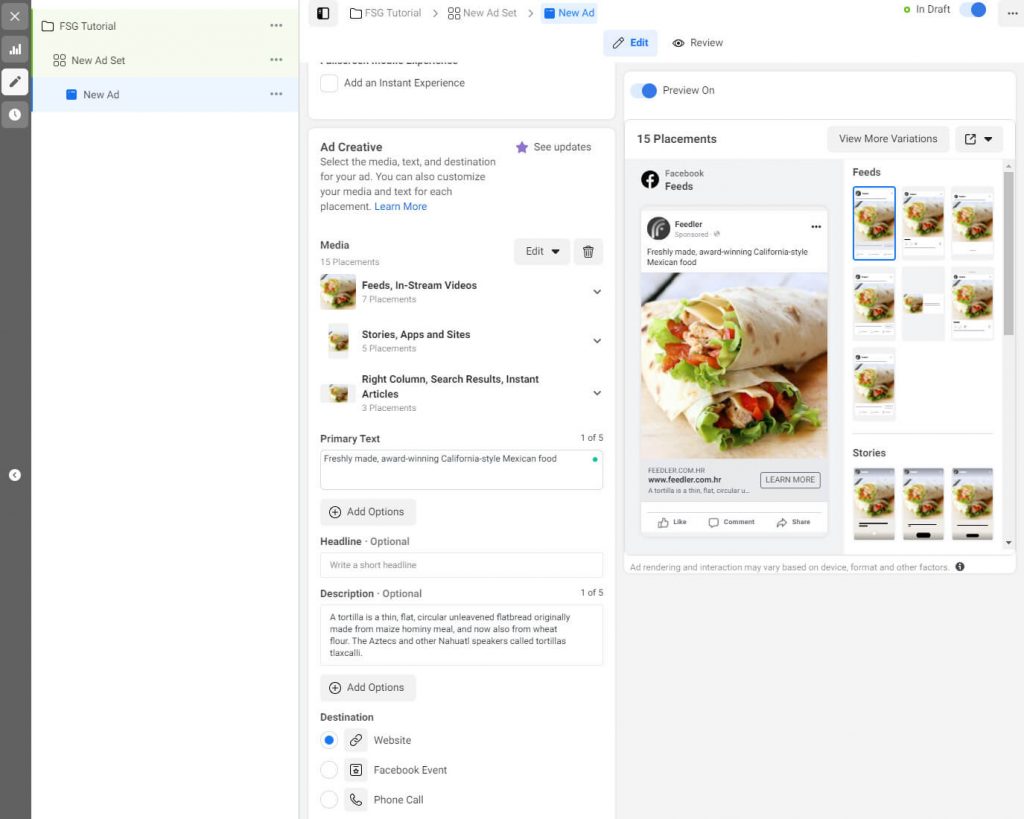
これらのオプションを選択すると、広告にさらにバリエーションを追加できるようになります。 言語オプションを使用すると、手動翻訳を追加したり、広告を選択した言語に自動的に翻訳したりできます。 これは、特定の視聴者に効果を発揮する、よりターゲットを絞った広告を作成するのに役立ちます。
広告の作成中、画面の右側は常に更新され、プレビューが表示されます。 いつでも、別のバリエーションを選択して、コンピュータ、モバイル画面、Facebook のさまざまなプレースメントで広告がどのように表示されるかを確認できます。 これにより、誰にとっても魅力的な広告を準備することができます。
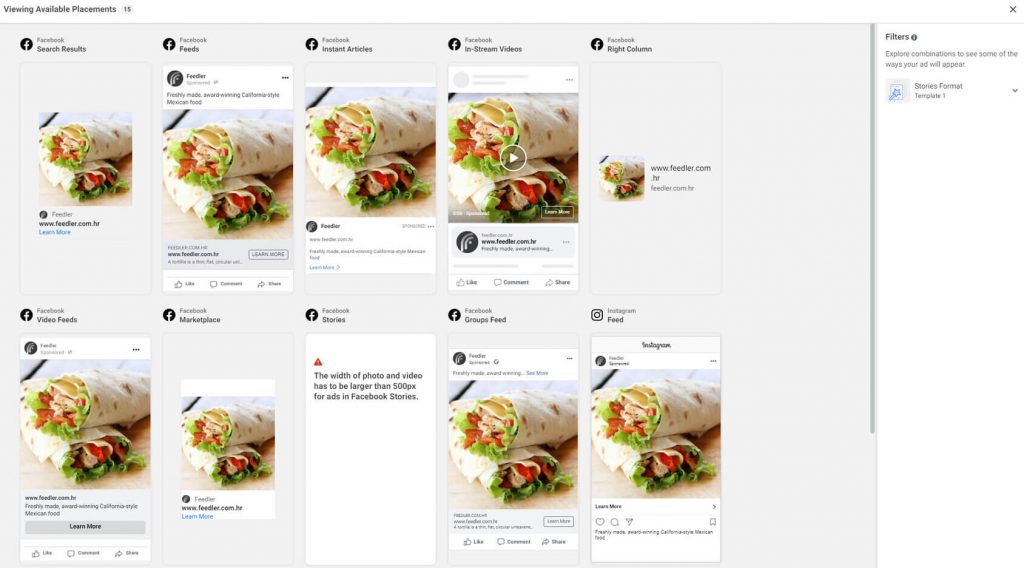
結果に満足したら、「公開」ボタンをクリックします。 Facebook がすべての設定を保存するまで数秒待つと、完了です。 公開されるすべての Facebook 広告はプラットフォームによって承認される必要があります。 通常、これは広告のすべての部分をチェックするシステムによって処理されますが、場合によっては、実際の担当者によって広告がチェックされる場合もあります。
テキストとグラフィックに問題がなければ、広告は 24 ~ XNUMX 時間以内に承認され (場合によっては XNUMX 時間かかる場合もあります)、ターゲット ユーザーへの表示が自動的に開始されます。
初めて Facebook 広告を公開した後にやるべきこと
初めての Facebook 広告の公開おめでとうございます! あなたは自分の役割を果たしました。そして今度は、Facebook が魔法をかけて、何百万人ではないにしても、何千人もの人々の前にあなたの広告を掲載するときです。
広告マネージャーのダッシュボードを開くと、リストに新しい広告が表示されます。 まず最初に確認する必要があるのは、広告のステータスです。 公開されるとステータスが変わり、広告が精査中であることがわかり、承認されると Facebook から通知が届くことが期待できます。
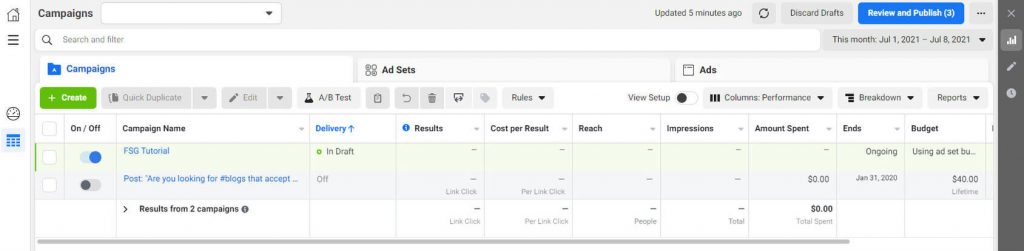
次に当然興味があるのは結果です。 受け取ったクリック数、結果あたりの費用、現在のリーチ (広告を見た人の数)、インプレッション (各人が広告を見た回数)、日付、予算などを確認します。 表の最後までスクロールすると、小さな「+」アイコンが表示されます。 ここでは、表にどのような結果を表示するかを制御できます。 たとえば、到達距離を気にしない場合は、単純にディスプレイをオフにします。
広告の終了日を設定していない場合は、忘れずに広告をオフにしてください。 これを行うには、画面の左側、キャンペーン名の横にあるボタンを切り替えます。
ここはキャンペーンを編集できる場所でもあります。 キャンペーン、広告セット、または広告の横にある編集ボタンをクリックするだけで、必要な内容を変更できます。
Q&A
Facebook 広告は、さまざまな要因に基づいて異なる結果をもたらす場合があります。 すべては、提供するもの、作成する広告の種類、予算、視聴者の選択によって異なります。 したがって、ある企業が Facebook 広告から大幅な利益を得ても、別の企業は失望に終わる可能性があります。 残念ながら、テストに数百ドルを費やすまで、それが自分にとって効果があるかどうかを知るのは困難です。
平均して、Facebook 広告の費用は 1 クリックあたり 7 ドル、1000 インプレッションあたり約 0.08 ドルです。 ご想像のとおり、ターゲット ユーザーが米国である場合は最も多くの費用がかかりますが、第三世界の国をターゲットにしている場合は、クリックあたり XNUMX ドルという低料金になる可能性があります。
初めて Facebook 広告を作成する場合は、すべてを完了するまでに約 1 ~ 2 時間かかります (テクノロジーにどれだけ精通しているかによって異なります)。 キャンペーン、広告セット、広告本文とテキストを設定したら、通常、Facebook が広告を承認するまでに 24 時間以内にかかります。 ただし、場合によってはXNUMX日以上かかる場合もありますのでご了承ください。
要約
Facebook は今でも、何百万人もの人々が集まる最も人気のあるソーシャル メディア プラットフォームの XNUMX つです。 これは、あなたが提供するものに実際に興味を持っているターゲットユーザーを見つけるのが簡単であることを意味します。 それが Facebook で広告を掲載する主な理由の XNUMX つです。
このチュートリアルに従うと、Facebook ビジネス ページを作成し、請求を設定し、最初の簡単な Facebook 広告を作成して、世界中の何百万人もの人々と共有できるようになります。
これはほんの始まりに過ぎないことを念頭に置いてください。 Facebook 広告は簡単に始めることができますが、使いこなしたい場合は、ダッシュボードでさまざまなオプションや機能をすべて管理するために何日も費やす必要があります。 最初に望んでいた結果が得られるまで、つまりサイトを訪問して購入する人々にリーチするまで、学習と実験を続けるようにしてください。

Facebook ピクセルは広告と視聴者の間の傘として機能し、Facebook ピクセルを完全に活用することで広告を最大限に活用できます。
Facebook 広告のプロセス全体を簡素化できるさまざまなツールがあることにも触れておきたいと思います。 とても簡単で実りあるツールなので、ぜひ利用してみてはいかがでしょうか ♀️ そのようなツールの XNUMX つが LeadEnforce.com です。これは、Facebook の競合他社の視聴者をターゲットにするのに役立つ Web サイトです。 Facebook 広告を使い始めたばかりの人には、このプラットフォームを強くお勧めします。これは、初心者であり、通常、正確な視聴者がわからないためです。